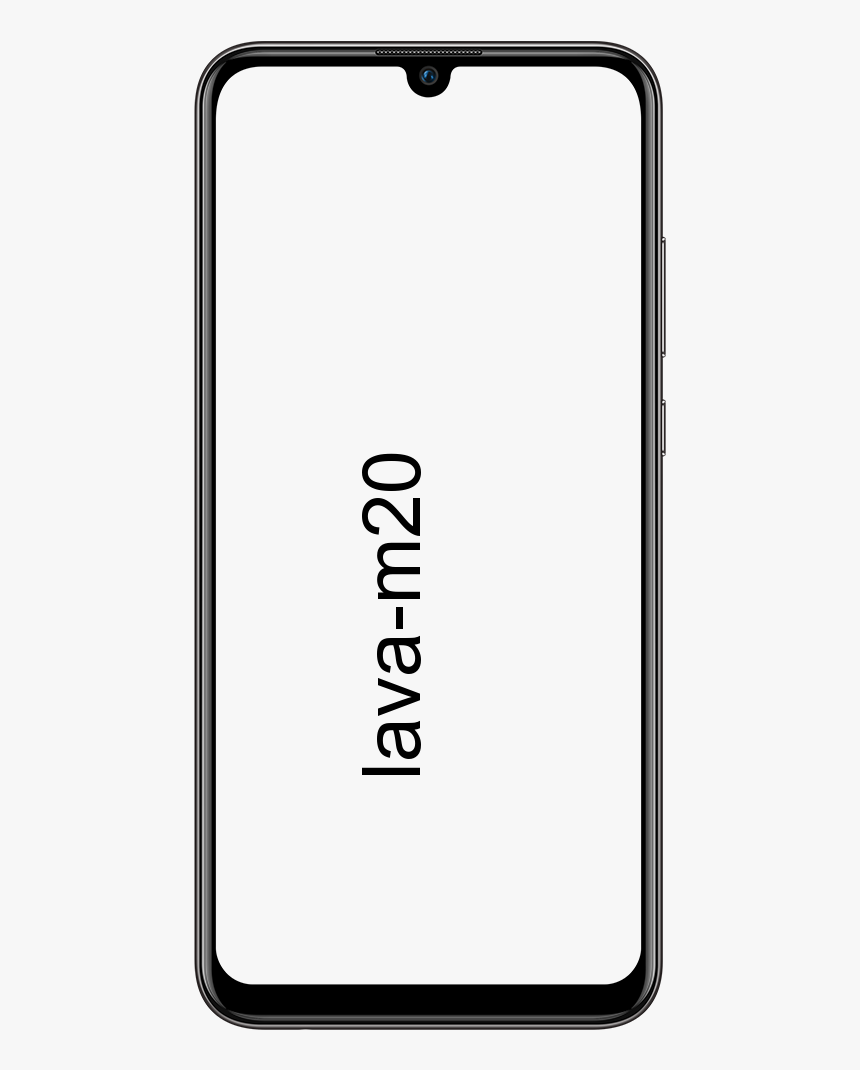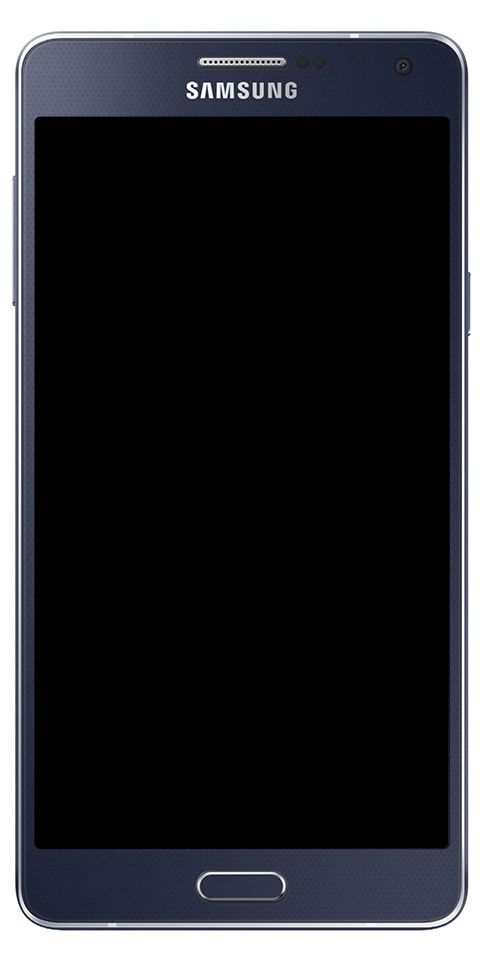Sortie numérique Realtek : comment résoudre votre problème audio
Sortie numérique Realtek : De nombreux PC sont livrés avec Realtek cartes son et vous pouvez utiliser une sortie numérique pour créer de l'audio. La sortie numérique signifie que les périphériques audio connectés à votre PC n'utilisent pas de câbles analogiques.
Lors de l'utilisation de la sortie numérique, vos périphériques audio ont besoin de la fonctionnalité appropriée pour être autorisés sur votre PC. Donc, si votre PC n'a pas d'audio, ne partez pas de l'hypothèse qu'il y a quelque chose qui ne va pas avec votre matériel. Bien que cela puisse être le cas parfois, la plupart de ces problèmes disparaissent en quelques clics.
Ce guide vous aidera à comprendre et à utiliser ces fonctionnalités afin que vous puissiez résoudre les problèmes audio lors de l'utilisation de la sortie numérique Realtek.
SOLUTIONS POSSIBLES POUR RÉSOUDRE VOS PROBLÈMES AUDIO

CHANGEMENT DE PÉRIPHÉRIQUE AUDIO PAR DÉFAUT
Dans certains cas, autoriser la fonction de sortie numérique Realtek n'est pas du tout nécessaire. Si vous avez des haut-parleurs réguliers connectés à votre ordinateur, vous pouvez simplement passer aux haut-parleurs pour résoudre vos problèmes audio.
Pour résoudre ce problème, modifiez votre périphérique audio par défaut en quelques étapes seulement. Voici ce que vous devez faire :
Étape 1:
Appuyez sur Démarrer - situé dans le coin inférieur gauche de l'écran de votre PC.
Étape 2:
Choisissez le Panneau de configuration.
Étape 3:
Appuyez sur l'option Matériel et son. L'option peut être difficile à trouver dans le menu par défaut du Panneau de configuration. Si votre menu est défini sur Petites icônes, cliquez simplement sur le choix à côté de Afficher par dans le coin supérieur droit et choisissez Catégorie. Cela rendra votre recherche beaucoup plus facile.
Étape 4:
Appuyez sur Son.
Une fois que vous avez cliqué sur l'option Son, une petite fenêtre contextuelle de configuration du son apparaît. Maintenant, accédez à l'onglet Lecture dans cette fenêtre.
À partir de là, vous verrez tous les appareils connectés à votre PC et que vous pouvez configurer vous-même. Faites un clic droit sur Haut-parleurs, puis choisissez Définir comme option par défaut. Si vous ne voyez pas cette option, cela signifie que vos haut-parleurs sont déjà définis par défaut. Dans ce cas, choisissez simplement Activer dans le même menu.
Lorsque vous souhaitez revenir à l'audio numérique haute définition, activez simplement l'option Realtek Digital Output de la même manière.
ASTUCE DE RACCOURCI
Si vous voulez éviter d'entrer dans le Panneau de configuration et de rechercher les fonctionnalités et les choix corrects, il existe un raccourci qui peut vous aider.
Faites un clic droit sur l'icône du haut-parleur, qui se trouve dans votre barre des tâches, puis choisissez la fonction Périphériques de lecture. La même fenêtre contextuelle de configuration du son s'ouvre comme précédemment. A partir de là, tout est pareil.
MISE À JOUR DES PILOTES AUDIO DE VOTRE ORDINATEUR
Si quelque chose d'aussi nécessaire que l'audio ne fonctionne pas sur votre PC, il est possible que quelque chose ne va pas avec vos pilotes.
Les pilotes sont des programmes spécialement conçus pour votre système d'exploitation et les composants matériels de votre ordinateur. Chaque modèle d'ordinateur ou d'ordinateur portable a son type de pilotes installés.
Ce qui se passe généralement, c'est que les gens suppriment certains de leurs pilotes par erreur ou que leurs pilotes doivent être mis à jour. Lorsque cela se produit, votre PC ne fonctionnera certainement pas comme il le devrait.
Donc, si vous rencontrez toujours des problèmes avec l'audio de votre ordinateur, vous devez installer ou mettre à jour les bons pilotes audio. Ce n'est pas aussi difficile qu'il y paraît.
Voici comment vous pouvez le faire :
Étape 1:
Appuyez simultanément sur Windows + R pour ouvrir le programme Exécuter. En outre, vous pouvez ouvrir Exécuter en appuyant sur Démarrer, en tapant Exécuter dans la barre de recherche et en appuyant sur Entrée.
Étape 2:
Tapez devmgmt.msc dans la boîte de dialogue qui s'affiche, puis appuyez sur Entrée.
Étape 3:
Chaque appareil connecté à votre ordinateur sera affiché sur votre écran. Maintenant, vous devez sélectionner la bonne catégorie. Sélectionnez donc Entrées et sorties audio ou Contrôleurs son, vidéo et jeu (en fonction de la version de votre système d'exploitation).
Les étapes suivantes dépendent du fait que vous ayez ou non des pilotes audio.
MISE À JOUR DES PILOTES
Vous pouvez mettre à jour vos pilotes manuellement en faisant un clic droit dessus un par un et en choisissant Mettre à jour. Si vous souhaitez résoudre vos problèmes de sortie numérique Realtek, commencez par mettre à jour le pilote Realtek.
kodi krypton 17 compilations
DÉSINSTALLATION ET RÉINSTALLATION DES PILOTES
Vous pouvez également supprimer tous vos pilotes en cliquant avec le bouton droit sur chaque élément ci-dessous. Les entrées et sorties audio ou les contrôleurs son, vidéo et jeu et en sélectionnant Désinstaller.
Une fois que vous avez tout désinstallé sous ce choix, faites un clic droit sur l'onglet parent et choisissez Rechercher les modifications matérielles. Votre PC recherchera alors les mises à jour Windows et installera les bons pilotes, y compris le pilote Realtek. Cela peut prendre du temps, alors soyez patient.
Si vous n'avez pas de pilotes, cliquez avec le bouton droit de la souris sur Entrées et sorties audio / Contrôleurs son, vidéo et jeu, puis onglet Rechercher les modifications matérielles.
Une fois que votre appareil a terminé l'installation de vos nouveaux pilotes, redémarrez votre PC. Tout devrait être prêt à fonctionner lorsque votre système a redémarré.
CONNAISSEZ VOTRE CHEMIN
Nous ne saurions trop insister sur l'importance pour tous ceux qui utilisent un PC de s'y retrouver. Résoudre les problèmes audio peut être un jeu d'enfant, il vous suffit de savoir par où commencer.
Conclusion:
Le guide ci-dessus vous a-t-il aidé à résoudre vos problèmes audio Realtek ? Faites-nous savoir dans la section commentaire ci-dessous!
Lire aussi: